Cómo imprimir desde Android usando Wi-Fi o Internet
Miscelánea / / February 12, 2022

La semana pasada, mi cuñado compró una nueva impresora inalámbrica Cannon Pixima para su uso doméstico y fui yo quien me llamó para que lo ayudara a hacer la configuración. Eso es lo que pasa cuando tienes a alguien en la familia que escribe para un blog de tecnología popular y cobra solo una taza de café por toda la ayuda que brinda para solucionar problemas y solucionar problemas.
Instaló los controladores de la impresora en su computadora y pudo imprimir y escanear documentos con éxito. Pero estaba buscando la capacidad de usar las funciones inalámbricas de su impresora para imprimir directamente desde su teléfono inteligente Android. Mientras configuraba su impresora para Wi-Fi e impresión en la nube, me di cuenta de que todo el proceso se puede documentar para mis lectores.
Así que aquí hay dos formas en las que puede imprimir de forma inalámbrica desde su dispositivo Android.
1. La primera forma es imprimir a través de Internet usando Impresión en la nube de Google.
2. El segundo método es sencillo: usando el red wifi local.
Impresión en la nube de Google
Hay dos formas de imprimir con Google Cloud Print. Necesita una impresora lista para Google Cloud Print o necesita conectar una impresora clásica a su computadora y agregarla a su cuenta de Google activando la compatibilidad con Cloud Print en Google Chrome.
Adición de impresoras
Para una impresora preparada para Google Cloud Print, deberá registrar la impresora directamente en su cuenta de Google. En la configuración web de la impresora busca Impresión en la nube de Google y seleccione la opción Registro en línea. La impresora imprimirá una página con una URL única. Todo lo que necesita hacer ahora es abrir el enlace en cualquier teléfono inteligente o computadora mientras está conectado a su cuenta de Google. Una vez que se complete la autenticación, la impresora se agregará a su perfil de Google Cloud Print.
Aquí hay un video de Cannon Pixima que encontré en YouTube al que puede consultar para una mejor comprensión.
Nota: No todas las impresoras Wi-Fi están listas para Google Cloud Print. Si su impresora inalámbrica no está en la lista de impresión de Google Cloud, siempre puede usarla como una impresora clásica.
Las impresoras de escritorio normales (impresoras clásicas) que no son compatibles con Google Cloud Print deben registrar su impresora mediante la configuración del navegador Chrome una vez que hayan iniciado sesión en su cuenta de Google. En la configuración de Chrome busca la opción Google Cloud Print y haz clic en el Gestionar botón. Ahora simplemente agregue una impresora preexistente a su cuenta o instale una nueva.

Consejo genial: Si tiene una impresora HP, HP tiene un servicio similar llamado HP ePrint que lo ayuda a imprimir desde cualquier lugar.
Imprimir los documentos
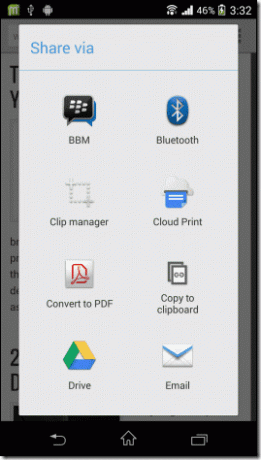
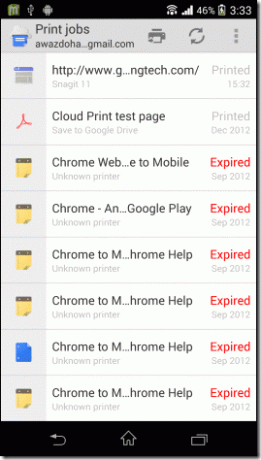
Eso es todo, después de haber agregado una impresora, puede imprimir de forma inalámbrica desde su teléfono Android usando Aplicación Google Cloud Print. Los usuarios de KitKat pueden omitir la instalación de la aplicación, ya que el complemento de la impresora está directamente integrado en el marco de trabajo de Android en esta versión.
Para imprimir un documento, todo lo que necesita hacer es compartirlo con la aplicación Google Cloud Print e imprimirlo. También puede comprobar el progreso de la cola de impresión desde la propia aplicación.
Impresión Wi-Fi local
Si tiene una impresora Wi-Fi que está conectada a su red Wi-Fi local pero no puede conectarse en línea porque carece del soporte de impresión de Google Cloud, aún puede usar el dispositivo Android para imprimir desde él. Hay muchas aplicaciones disponibles en Play Store, algunas específicas para el modelo de impresora, con las que puede enviar el comando de impresión de forma inalámbrica a su impresora Wi-Fi.
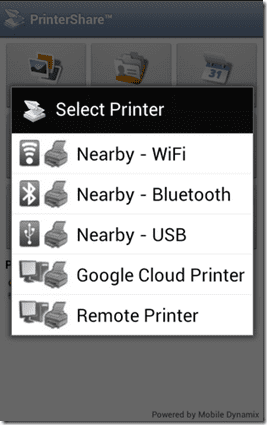
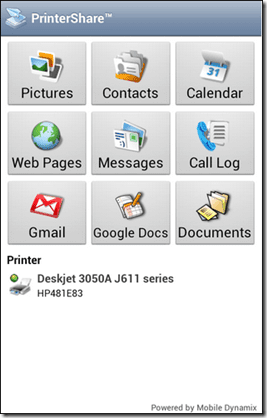
Si no puede encontrar una aplicación dedicada para su impresora, PrinterShare Impresión móvil te puede ayudar La aplicación detecta automáticamente la impresora Wi-Fi en la misma red Wi-Fi y le permite imprimir directamente desde su dispositivo Android. Revisaremos esta aplicación pronto.
Conclusión
Así fue como puede imprimir de forma inalámbrica desde su dispositivo Android. La configuración y el enfoque pueden diferir según el modelo de su impresora, pero el proceso básico sigue siendo el mismo. Además, manténgase atento porque pronto publicaremos una revisión de PrinterShare y hablaremos sobre más aplicaciones de impresión para Android.
Última actualización el 03 febrero, 2022
El artículo anterior puede contener enlaces de afiliados que ayudan a respaldar a Guiding Tech. Sin embargo, no afecta nuestra integridad editorial. El contenido sigue siendo imparcial y auténtico.



